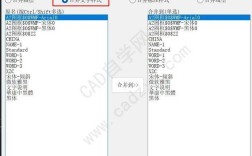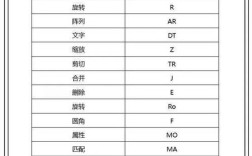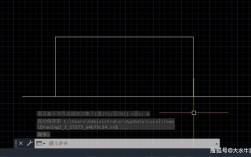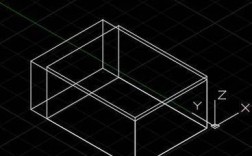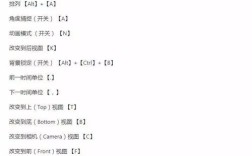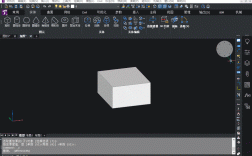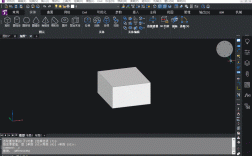在CAD软件中,挤出命令(Extrude)是三维建模中最基础且核心的工具之一,它通过将二维封闭图形沿指定路径或高度拉伸,生成三维实体模型,无论是机械零件、建筑结构还是工业产品设计,挤出命令都发挥着不可替代的作用,能够帮助设计师快速将平面构思转化为立体形态,本文将详细解析挤出命令的操作方法、参数设置、应用技巧及常见问题,助力用户高效掌握这一功能。
挤出命令的基本操作与参数解析
挤出命令的使用前提是需要存在一个或多个封闭的二维图形,如多段线、圆、椭圆、多边形或面域等,在AutoCAD中,用户可通过以下方式调用挤出命令:在命令行输入“EXTRUDE”并回车,或点击“三维工具”选项卡中的“拉伸”按钮,也可以通过“建模”工具栏直接选择,调用命令后,需根据提示选择要拉伸的对象,系统会默认用户选择的对象为封闭图形,若选择非封闭图形,则会提示“无法拉伸非闭合的对象”。
选择对象后,需指定拉伸的高度或路径。拉伸高度是最直接的拉伸方式,用户可直接输入数值或通过鼠标在屏幕上拾取两点确定距离,系统会根据输入的数值沿当前坐标系的Z轴方向拉伸图形,形成柱状或棱柱实体,将一个半径为50的圆沿Z轴拉伸100,即可生成一个高度为100的圆柱体。拉伸路径则允许用户沿指定的曲线(如直线、圆弧、多段线或样条曲线)拉伸图形,路径可以是开放的或封闭的,但必须与拉伸对象位于同一平面内,且路径的起点不能与拉伸对象相交,将一个矩形沿一条弯曲的多段线路径拉伸,可生成带有弧度的管道或异形杆件。
在拉伸过程中,倾斜角是一个关键参数,用于控制拉伸体侧面的倾斜程度,系统默认倾斜角为0°,即生成垂直于拉伸方向的实体,若输入正倾斜角(如15°),拉伸体将逐渐向外扩大,形成类似锥台的结构;若输入负倾斜角(如-15°),则逐渐向内收缩,形成倒锥台,需要注意的是,倾斜角的绝对值不能过大,否则可能导致拉伸体在拉伸过程中自相交,从而生成无效实体,对一个正方形进行倾斜拉伸时,若倾斜角超过45°且高度较大,可能会导致顶部收缩为一个点或完全消失。
挤出命令的高级应用技巧
除了基础的拉伸操作,挤出命令还可与其他CAD功能结合,实现复杂模型的构建。多对象拉伸是常用的高级技巧,用户可同时选择多个封闭图形进行拉伸,系统会自动将每个图形独立生成实体,或根据图形之间的位置关系进行合并,选择多个分散的圆进行拉伸,可生成一组独立的圆柱体;若这些圆相交或重叠,可通过“并集”命令将其合并为一个复杂实体。
路径拉伸的灵活性在异形建模中尤为突出,路径可以是二维或三维曲线,但需确保路径与拉伸对象对齐,在绘制螺旋楼梯时,可将一个矩形作为拉伸对象,以螺旋线为路径进行拉伸,快速生成楼梯的台阶,路径拉伸时,拉伸对象的平面将与路径的切线方向对齐,因此需提前调整对象的坐标系(通过“UCS”命令),确保拉伸方向符合设计需求。
动态观察与实时预览功能可帮助用户在拉伸过程中实时调整参数,在较新版本的AutoCAD中,调用挤出命令后,选择对象并指定高度时,屏幕会显示动态的拉伸预览,用户可通过拖动鼠标直观调整高度和倾斜角,减少参数输入错误,结合“视觉样式”工具(如“概念”或“真实”样式),可实时查看拉伸体的材质和光影效果,提升设计效率。
与布尔运算的结合是挤出命令的进阶应用,通过拉伸生成多个实体后,可使用“并集”(Union)、“差集”(Subtract)和“交集”(Intersect)命令进行布尔运算,构建更复杂的模型,先拉伸一个长方体作为基座,再拉伸一个小圆柱体,通过“差集”命令从长方体中减去圆柱体,即可生成带孔洞的基座,这种操作在机械零件的孔、槽或建筑结构的门窗设计中应用广泛。
挤出命令的注意事项与常见错误
在使用挤出命令时,需注意以下几点以避免错误:封闭图形的检查是首要步骤,确保二维图形无断点或重合线,可通过“边界”或“面域”命令将非封闭图形转换为封闭对象,使用“BOUNDARY”命令可将相交的直线或圆弧自动生成封闭多段线。坐标系的方向直接影响拉伸结果,若拉伸方向与预期不符,需通过“UCS”命令调整坐标系的方向,或使用“拉伸”命令中的“方向”(Direction)选项指定拉伸的起点和终点。
路径与对象的关系需严格遵循规则:路径不能与拉伸对象所在平面垂直,否则会导致拉伸失败;路径的起点应靠近拉伸对象,避免拉伸过程中产生扭曲或变形,将一个圆沿一条与圆所在平面垂直的直线拉伸,系统会提示“路径与轮廓平面不共面”,此时需调整路径的方向或位置。
倾斜角的合理设置是避免模型自相交的关键,当拉伸高度较大且倾斜角绝对值过高时,拉伸体顶部可能收缩为一个点或形成无效实体,对一个边长为100的正方形进行倾斜拉伸,若倾斜角为60°,高度超过100时,顶部会收缩为一个点,此时可通过减小倾斜角或分次拉伸(先拉伸一定高度,再调整倾斜角继续拉伸)解决。
相关问答FAQs
Q1:为什么使用挤出命令时提示“所选对象不是面域或多段线”?
A:该提示通常是因为选择的二维图形未封闭或非多段线/面域,解决方法是:首先检查图形是否有断点,可通过“对象捕捉”模式启用“端点”和“交点”捕捉,手动绘制缺失的线段;然后使用“BOUNDARY”或“REGION”命令将封闭图形转换为多段线或面域,确保对象符合拉伸条件。
Q2:如何将二维图形沿倾斜方向拉伸,而非默认的Z轴方向?
A:若需沿非Z轴方向拉伸,需先调整坐标系(UCS),要将图形沿XY平面内的45°方向拉伸,可通过“UCS”命令将坐标系旋转至45°,使新的Z轴指向拉伸方向;或使用“拉伸”命令中的“路径”选项,绘制一条倾斜的路径线,使图形沿路径拉伸,在指定拉伸高度时,可通过“方向”(Direction)选项手动拾取两点,自定义拉伸方向向量。